该功能页面如下图所示:

在此功能中分为上、下两个区域,即查询条件区域和发票勾选操作区域。
点击更多查询条件图标可以看到更多查询条件:

再次点击更多查询条件图标则收起下拉菜单
1.1 上部分查询的可勾选操作的截止日期为当期所属期申报期限的最后一天,查询条件区域的条件包括:
条件字段 | 输入说明 | 备注 |
发票类别 | 发票类型选择项 | 默认选定增值税发票,可以自行选择海关缴款书 |
发票代码 | 10或12位数字 | 默认为空,如果要精确查询单张发票的功能,则发票代码号码必须输入完整,否则留空即可 |
发票号码 | 8位数字 | |
开票日期 | 日期区间选择框 | 可查询当前税款所属期可勾选的发票,为必录条件。 |
销方税号 | 15、17、18、20位税号 | 默认为空,可以不输入;如果要限定指定销方开具的发票,需输入完整的销方税号 |
勾选状态 | “未勾选”和“已勾选” | 默认查询勾选状态为“未勾选”的发票。点选“已勾选”则筛选出当前税款所属期已勾选的发票。 |
管理状态 | “全部”、“正常”、“疑点发票”、“非正常” | 默认全部,查询所有管理状态的发票。 |
发票类型 | “全部”、“增值税专用发票”、 “机动车发票”、“通行费发票”、“增值税电子专用发票” | 默认查询全部的发票类型。用于筛选发票的类型状态,如可以选择增值税专用发票只查询增值税专用发票。 |
发票状态 | “全部”、“正常”、“作废”、 “失控”、“红冲” | 默认查询正常状态的发票。用于筛选某种特定状态的发票,也可以点选“全部”来查询所有状态的发票。 |
每个税款所属期的勾选时间范围根据您前后两期申报完成的时间由平台进行自动判断。即当期勾选、确认的开始时间为您完成上一期申报的当天,结束时间为您完成当期申报的当天;若您当期一直未进行申报或系统未接收到当期已申报的结果,当期勾选的截止时间为您所在省份税务机关设置的当期申报截止期当天。
1.2下部为查询结果的勾选操作区域,相关说明如下:
具体操作方法:
1)发票勾选
(1)勾选状态选择“未勾选”,根据需要输入或选择相关查询条件,然后点击“查询”按钮,则在勾选操作区显示符合查询条件的发票。管理状态为“疑点发票”的发票显示黄色,企业勾选该类发票时系统将进行相应提示,请谨慎勾选,管理状态为“非正常”的发票显示红色,且不允许勾选。
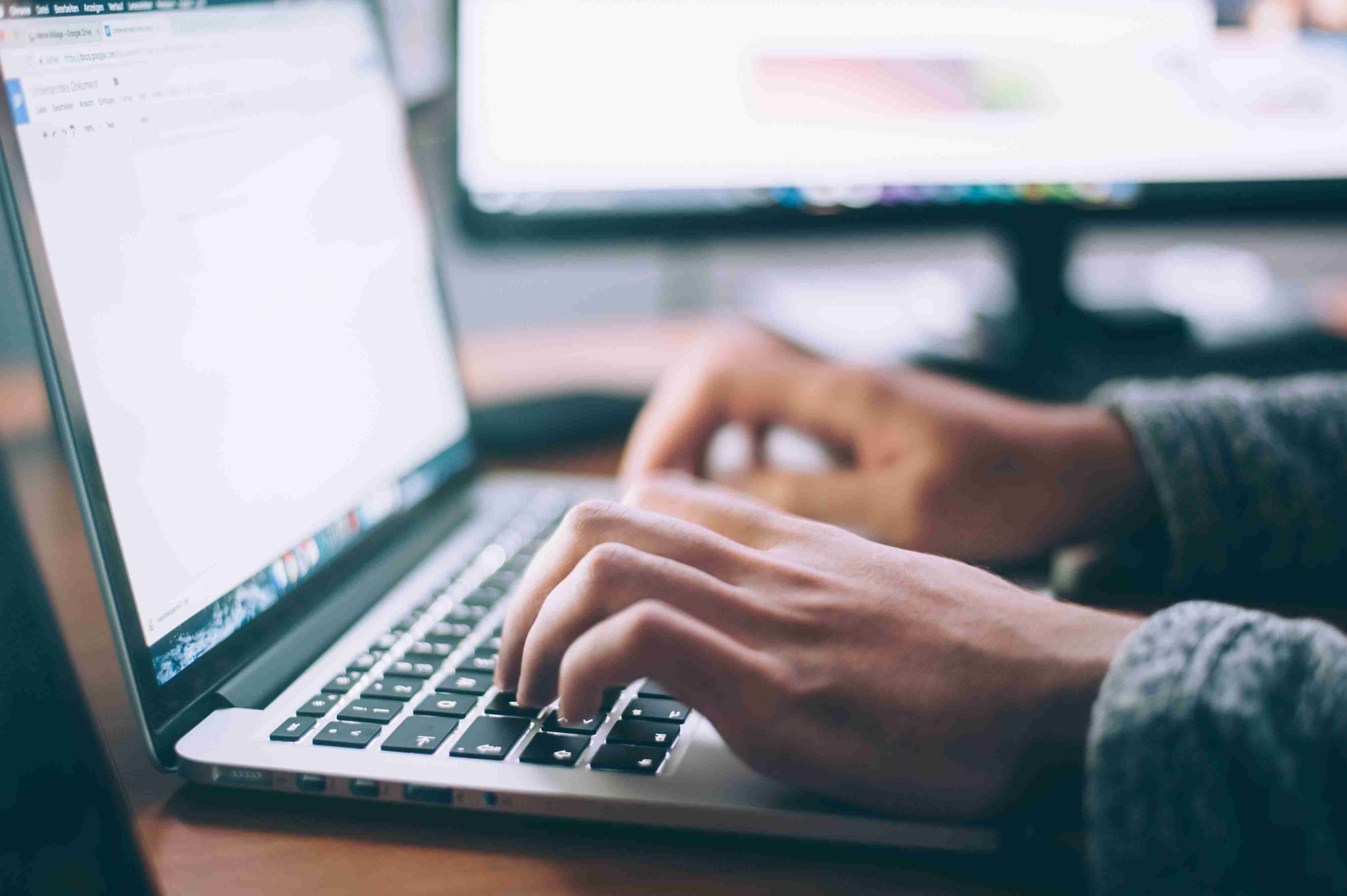
(2)选择勾选的发票后,系统会将有效税额转变为可编辑状态(如图),系统默认的有效税额为发票税额,用户可修改并输入实际发生的有效税额,输入的有效税额大于零但小于或等于发票税额,该张发票的剩余税额(税额-有效税额)则自动构成不抵扣,无需在“发票不抵扣勾选”界面勾选。

(3)确认本次需要勾选的发票全部勾选完成后,点击“提交”按钮,弹出勾选认证信息对话框如下:
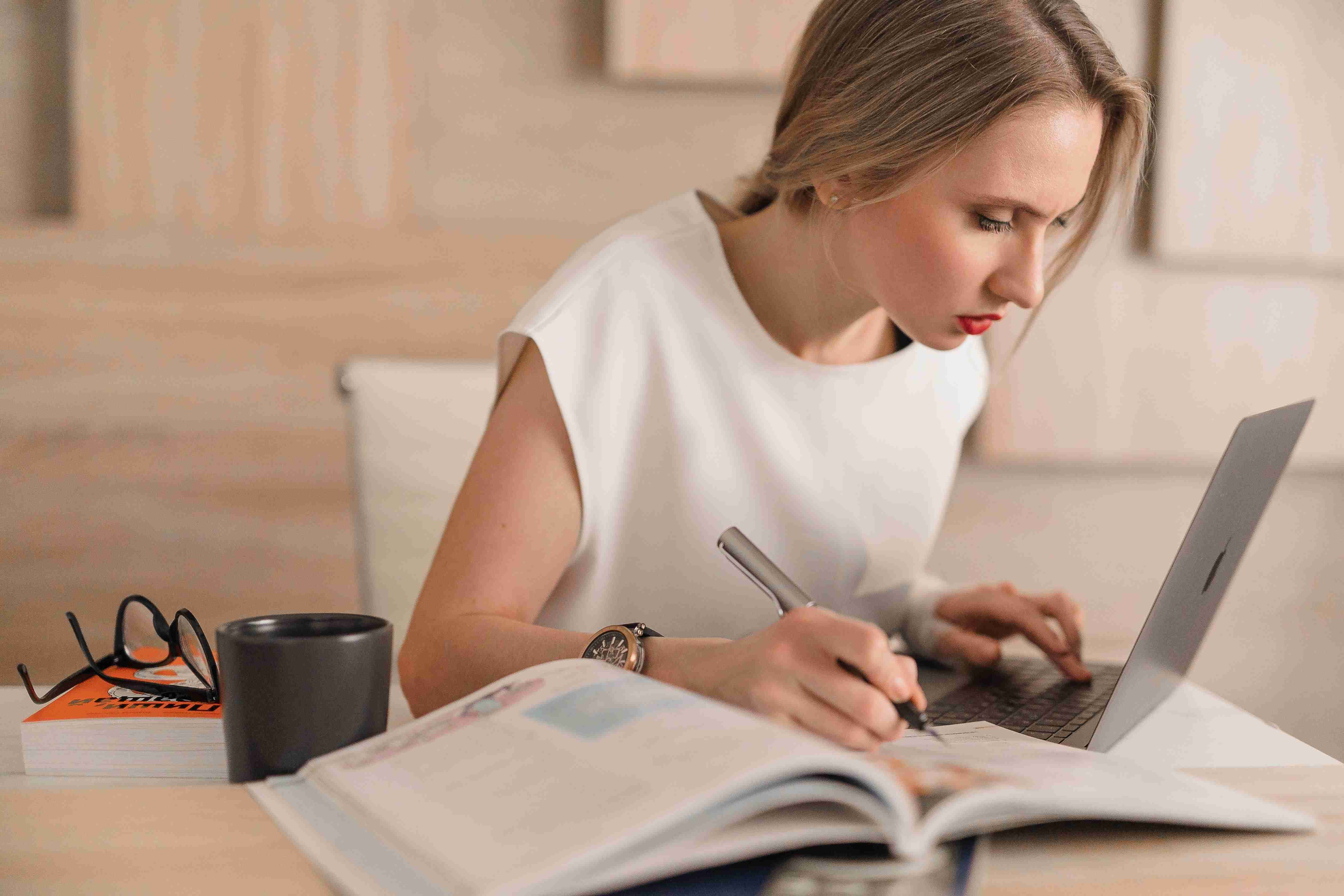
(4)确认无误后点击“确定”按钮即可将本次勾选的操作进行保存处理,提交成功将出现如下图所示。

2)发票撤销勾选
(1)勾选状态选择“已勾选”,在查询条件区,选择勾选日期的范围,点击“查询”按钮,可查询当前税款所属期已勾选的发票。

(2)对查询出的已勾选发票,选中一张勾选标志为“已勾选”的发票,可取消第一列的勾选状态,实现对前次勾选操作的撤销处理(处理完成该发票,该发票就转变为未勾选状态);
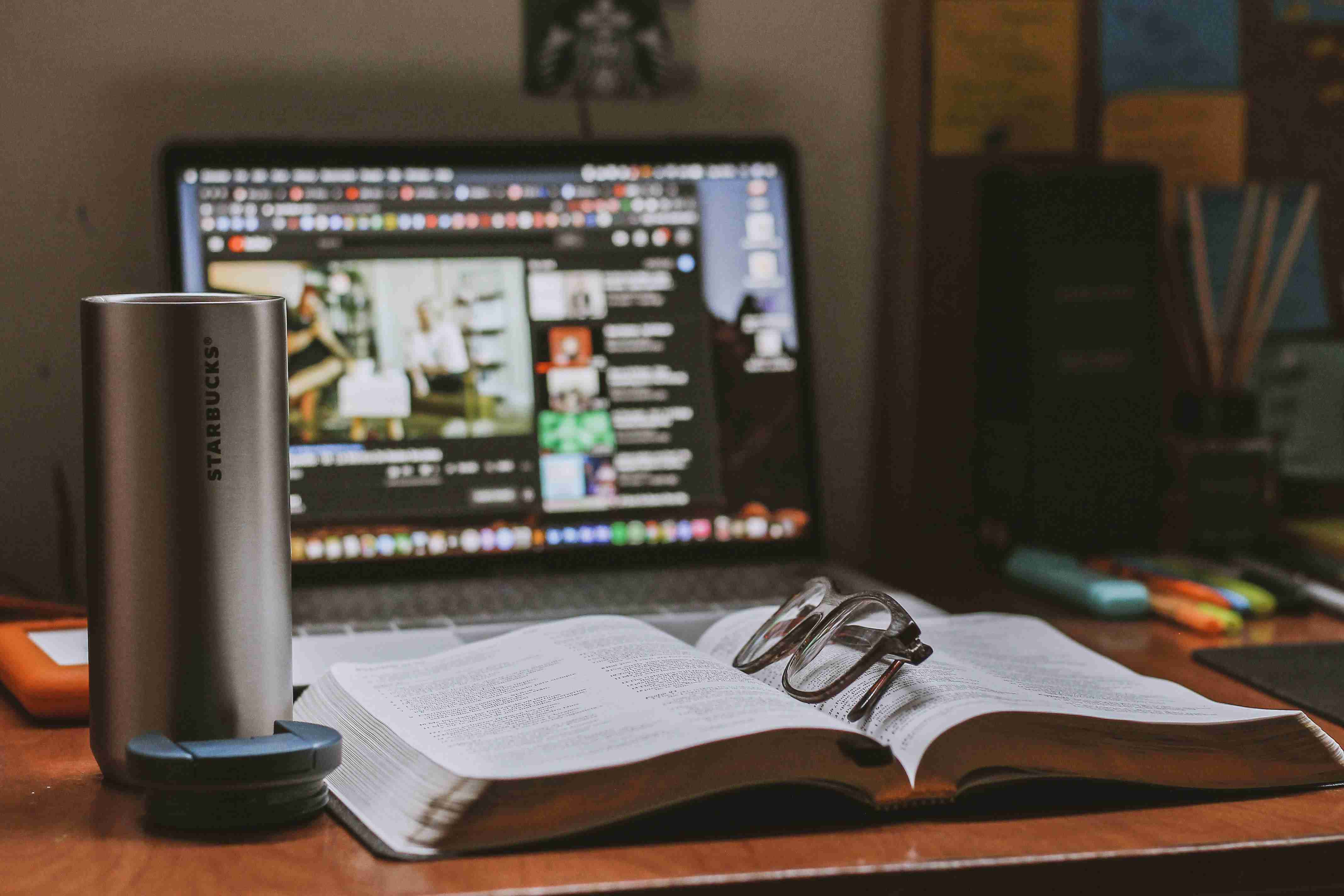
(3)确认本次需要勾选的发票全部撤销勾选完成后,点击“提交”按钮,弹出撤销勾选信息对话框如下:

(4)确认信息无误点击“确定”按钮,保存修改,即可实现发票的撤销勾选

3)查看发票明细信息
在列出发票的操作列,点击“查看明细信息”,可查看该发票明细信息,发票明细信息主要展示销方信息和发票状态信息。
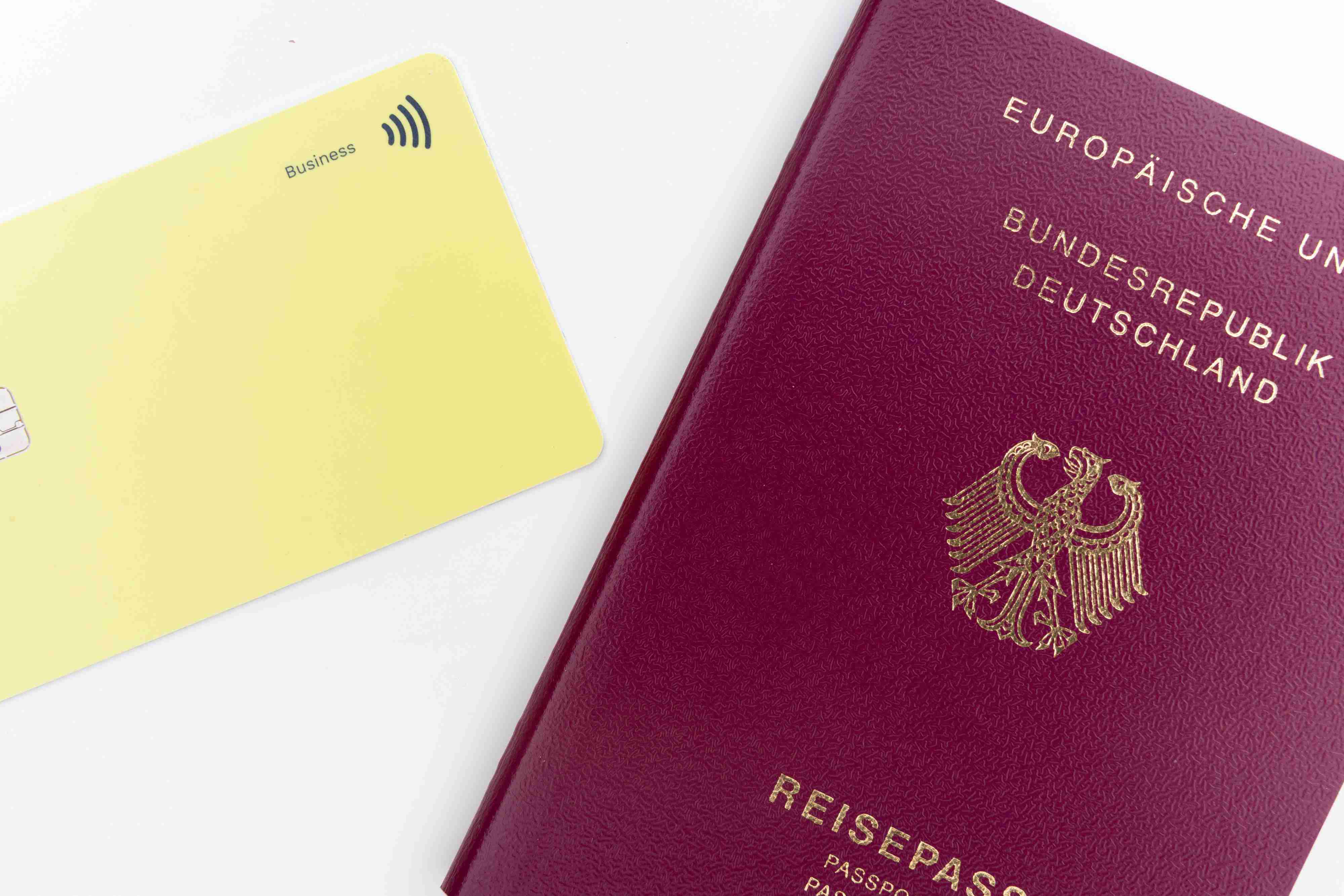
发票明细信息页面包括该发票的销方信息和违法违章信息,销方信息具体如下图:

点击发票状态信息按钮可切换到发票状态信息内容,包括流转状态和管理状态信息,具体如下图:

- 注意事项
在申报期内,对当期的勾选和撤销勾选操作在未进行申请统计前有效,如需继续勾选,需要撤销统计才能执行此操作,否则会看到如下提示:
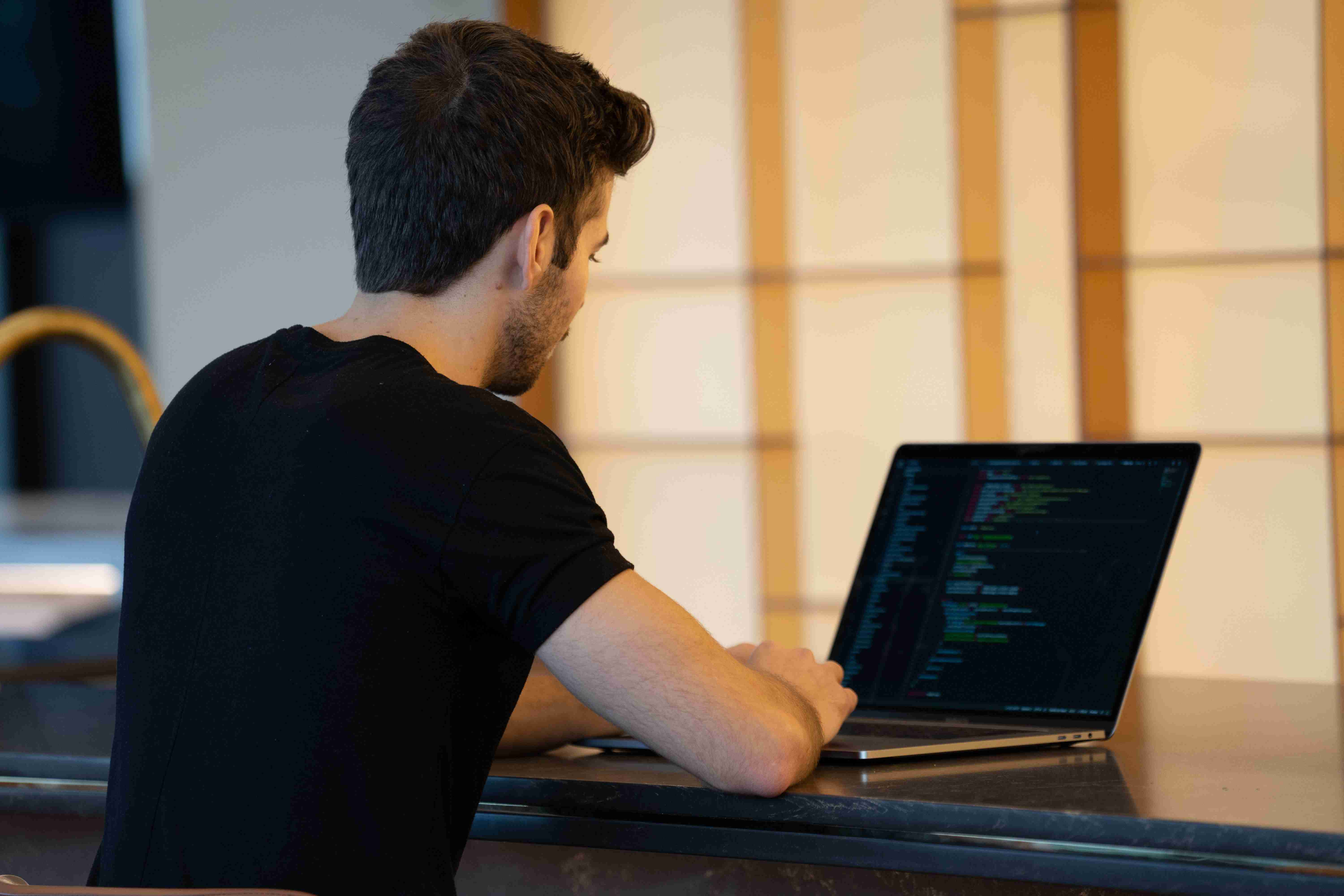
2.发票批量抵扣勾选
本功能针对发票数据量较大、逐票勾选模式不太适用的状况给纳税人提供的一项优化服务。通过文件导入的形式实现批量勾选,达到提高发票勾选效率、降低勾选工作量的目的。
2.1增值税发票批量勾选
1)发票批量抵扣勾选
(1)在勾选标志选项中,选择“未勾选”选项后,用户可以对开票日期范围或销方税号进行设置,完成设置后,点击“查询”按钮。
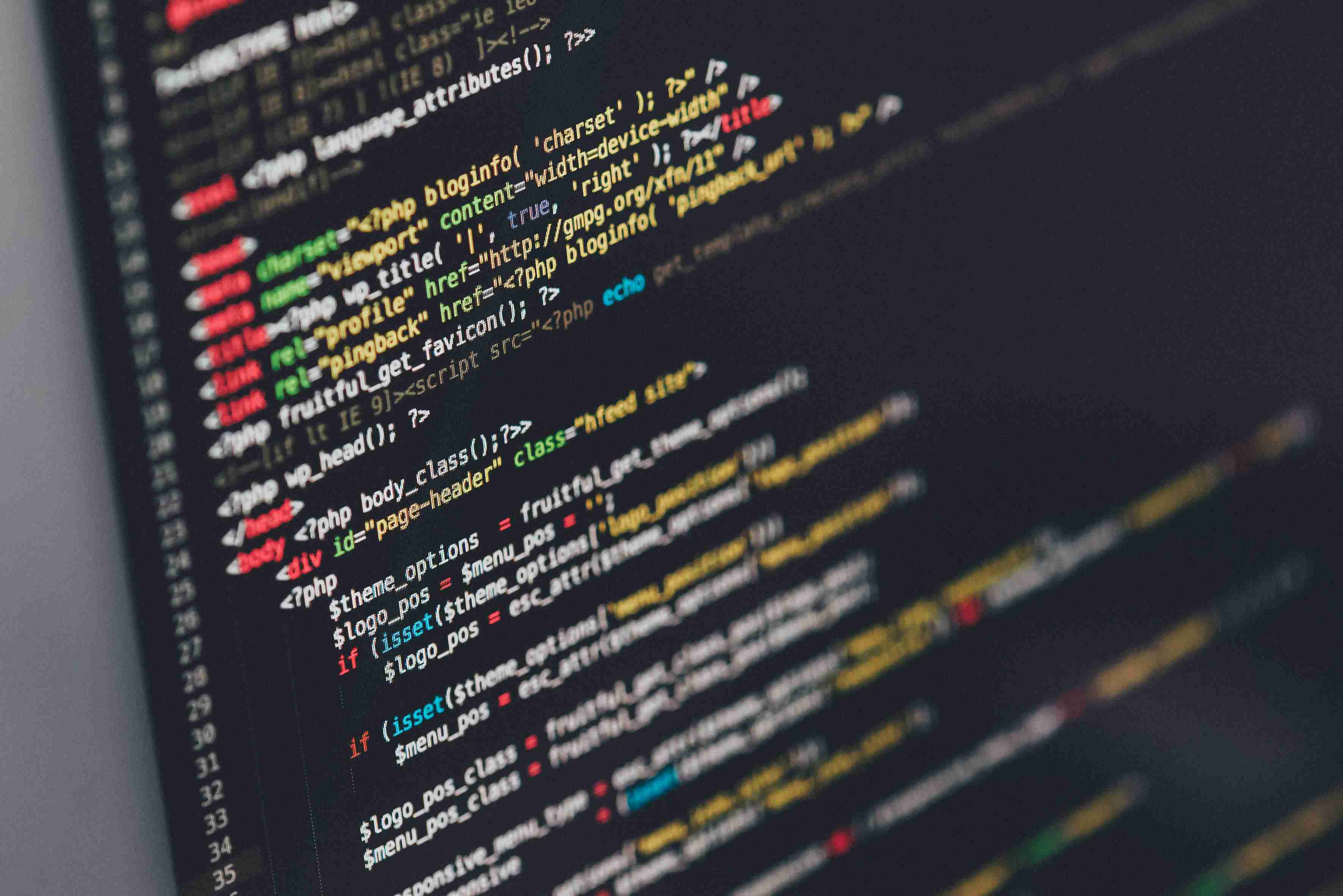
(2) 数据汇总情况表格里看到符合筛选条件的未勾选发票汇总信息

(3)在数据汇总情况表格里汇总的未勾选发票,在操作栏点击“全部勾选”可实现对上述发票的全部在线勾选。

(4)提交成功后点击“确定”按钮,在批量勾选日志表里可以看到本次批量勾选的汇总信息。
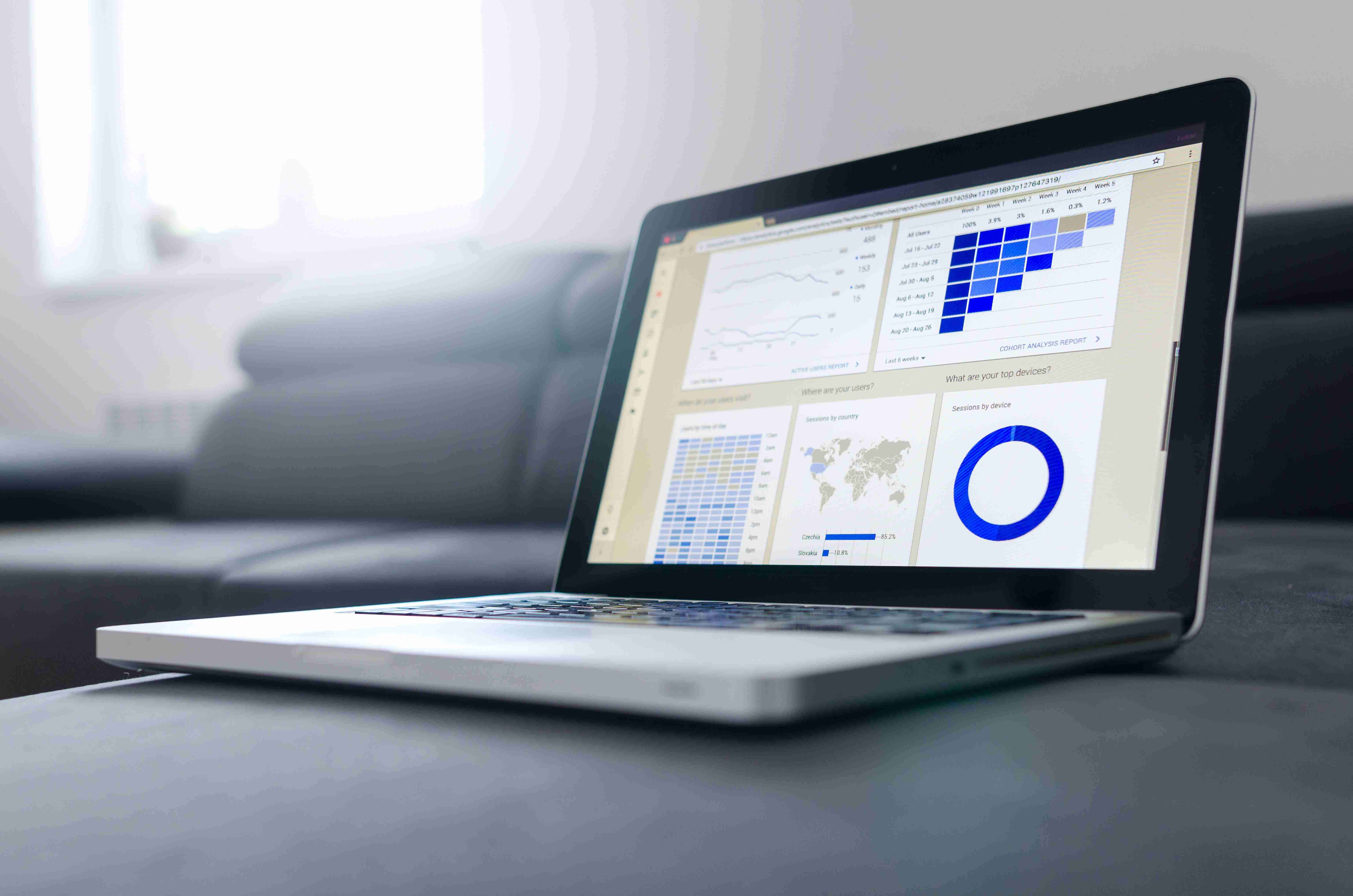
2.2增值税发票批量抵扣撤销勾选
1)在勾选标志选项中,选择“已勾选”选项后,用户可以对勾选日期范围或销方税号进行设置,完成设置后,点击“查询”按钮。
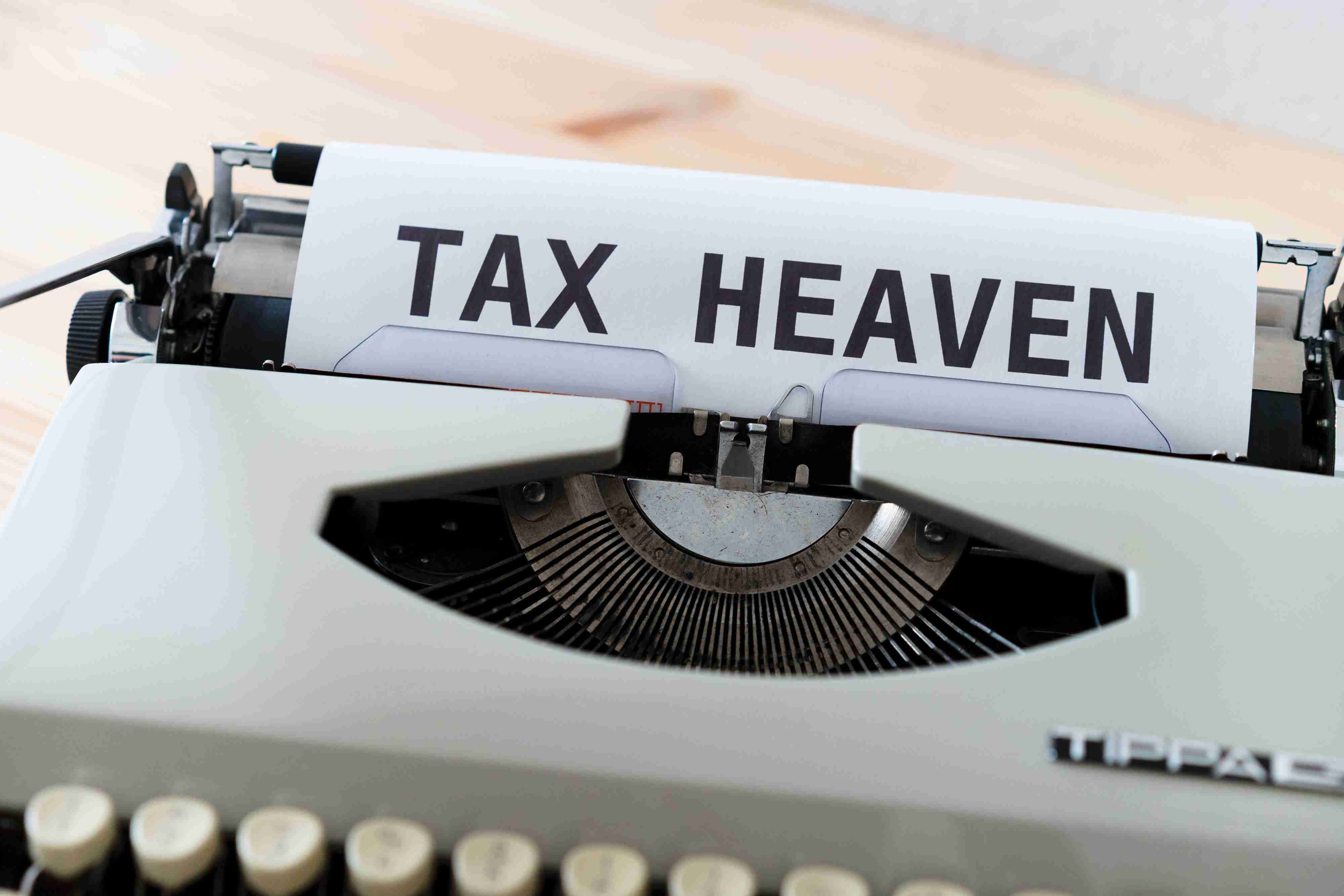
2)数据汇总情况表格里看到符合筛选条件的已勾选发票汇总信息

3)在数据汇总情况表格里汇总的已勾选发票,在操作栏点击“全部撤销”可实现对上述全部发票的在线取消勾选(即发票状态变为未勾选状态)操作。

4)数据提交成功后点击“确定”按钮,系统会以红色字体标识出最近一次的日志记录。
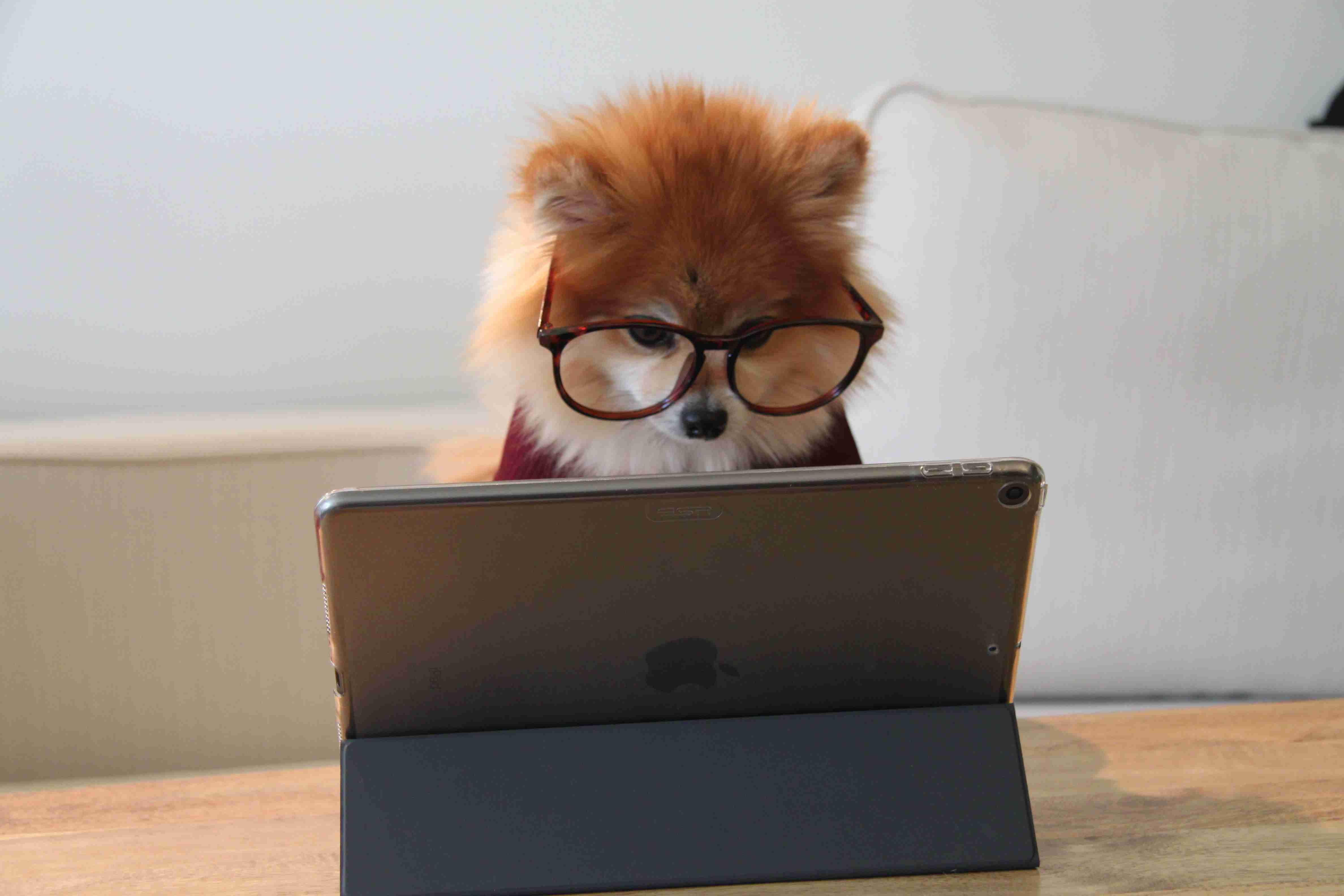
(六)抵扣勾选统计
该功能主要向用户提供:(1)对当前税款所属期所认证数据进行统计申请,申请统计提交后实时统计;(2)当前税款所属期可用于申报抵扣的发票汇总统计表及异常发票统计表;(3)历史税款所属期发票统计表及异常发票统计表。
在抵扣勾选统计页面,默认显示“当前属期数据统计”页面内容,“当前属期数据统计”页面内容和“历史属期数据统计”页面内容可通过点击“当前属期数据统计”按钮和“历史属期数据统计”按钮,切换页面内容。
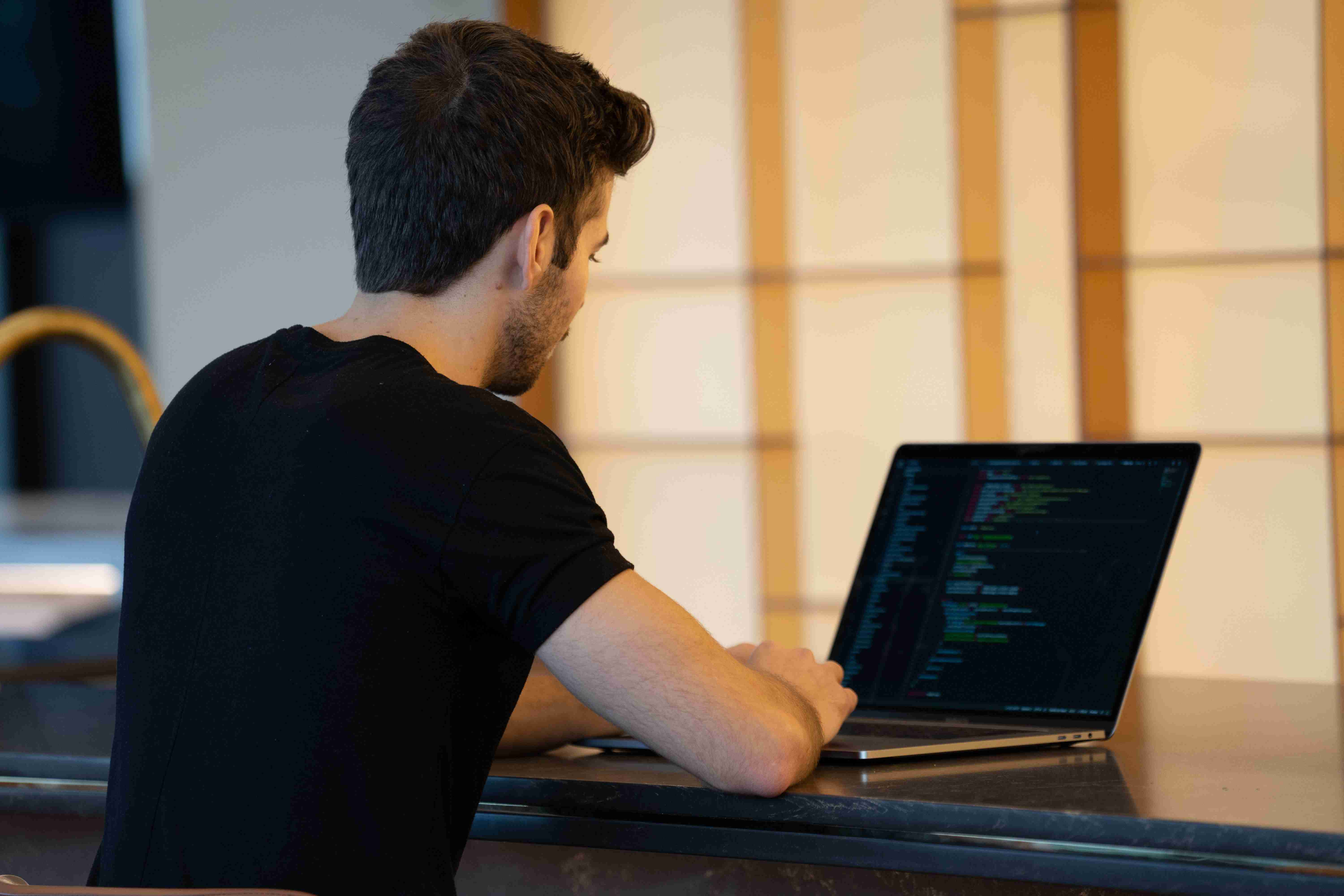
1.当前属期数据统计
1)发票统计表
当前属期数据统计报表类型包括“发票统计表”和“异常发票统计表”,通过选择报表类型“发票统计表”、“异常发票统计表”来实现不同类型报表的统计查询。
(1)申请统计
如果当前税款属期还未生成统计报表,您可点击“申请统计”按钮进行统计。
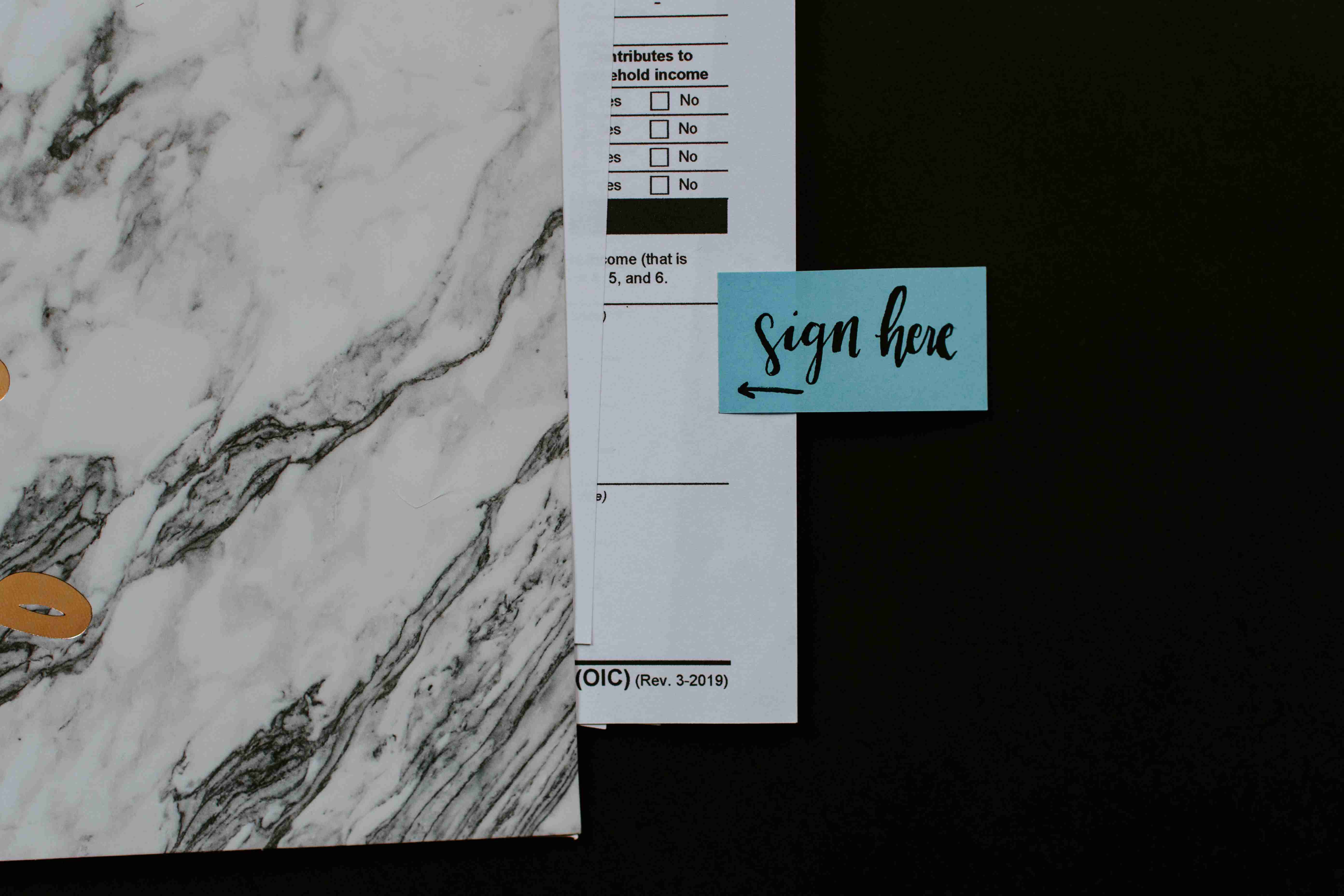
申请统计提交后实时统计。在申报期内点击“申请统计”后,系统将锁定当期抵扣勾选操作,如需继续勾选,可点击“撤销统计”按钮,撤销成功后系统将自动解锁当期抵扣勾选操作。
(2)统计查询
点击“统计查询”按钮,如果统计完成,则会出现如下页面:

(3)撤销统计
在当前税款属期内,支持多次申请统计和撤销统计操作。
当期抵扣勾选操作被锁定后,如需继续勾选,可点击“撤销统计”按钮,撤销成功后系统将自动解锁当期抵扣勾选操作。
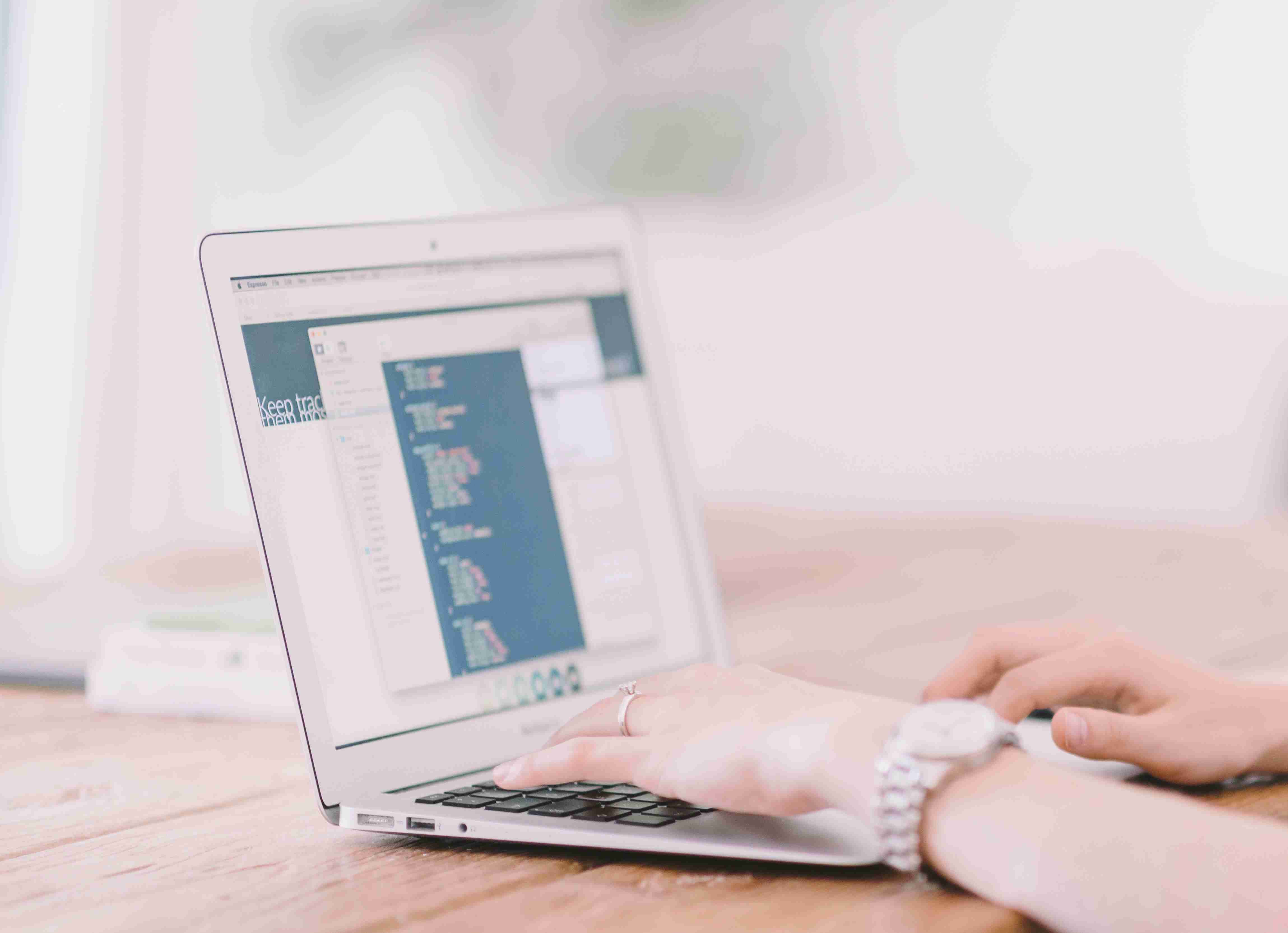
撤销统计提交成功,系统如下图所示:

- 确认统计统计完成后,需对统计表进行确认,方可进行当期的抵扣申报工作,点击“确认”按钮后,系统会弹出提示信息对话框,“是否确认,确认后当前统计报表将作为申报的依据”,点击提示信息对话框中“确定”按钮。

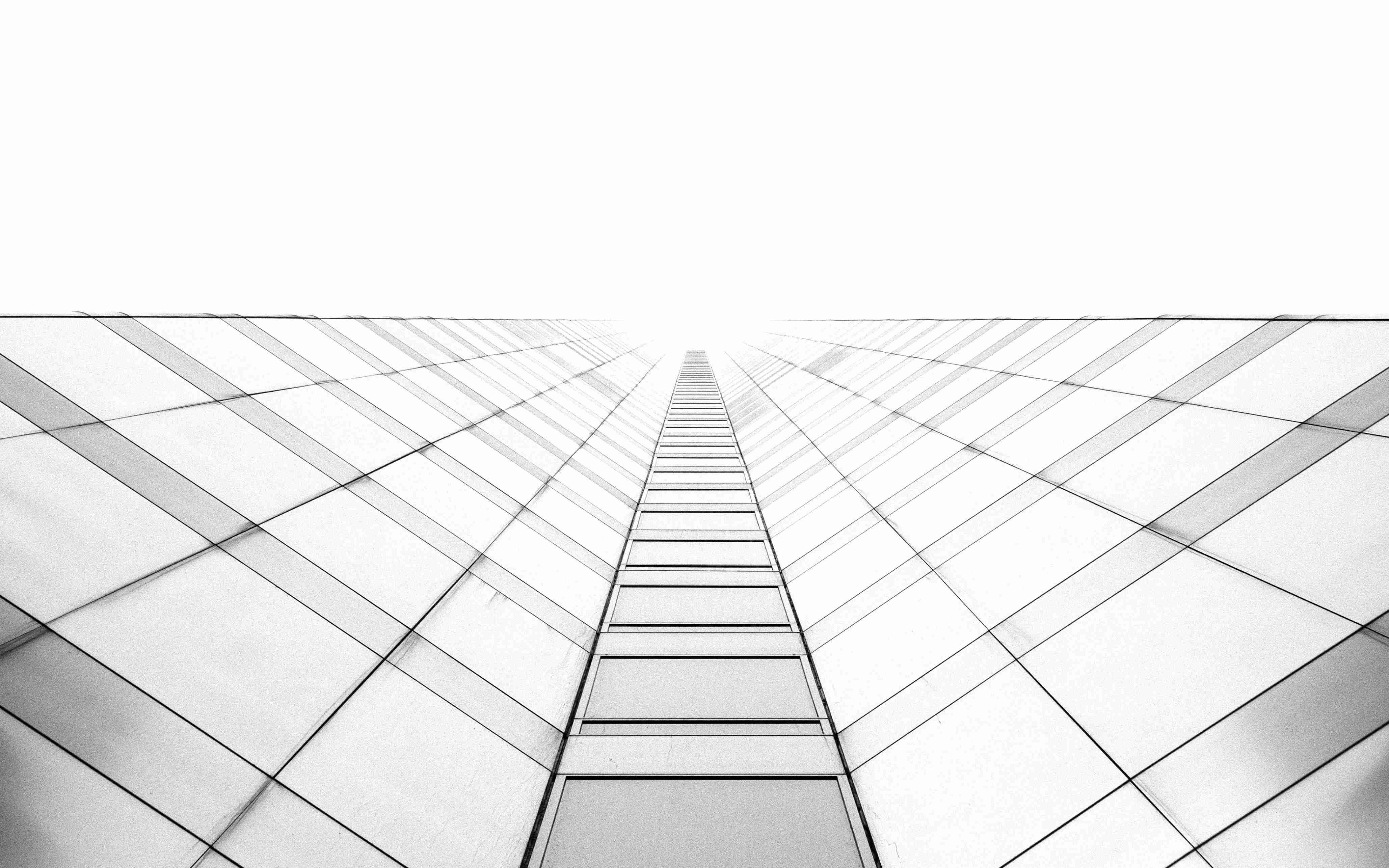
系统会要求用户输入设置过的确认密码,如下图:

输入正确的密码,会弹出“确认成功”提示框,点击“确定”按钮即可。如下图:

如果尚未设置确认密码,系统会提示如图:
.jpg)
系统将自动跳转到确认密码设置功能页面,您可以自行设置确认密码,如图:
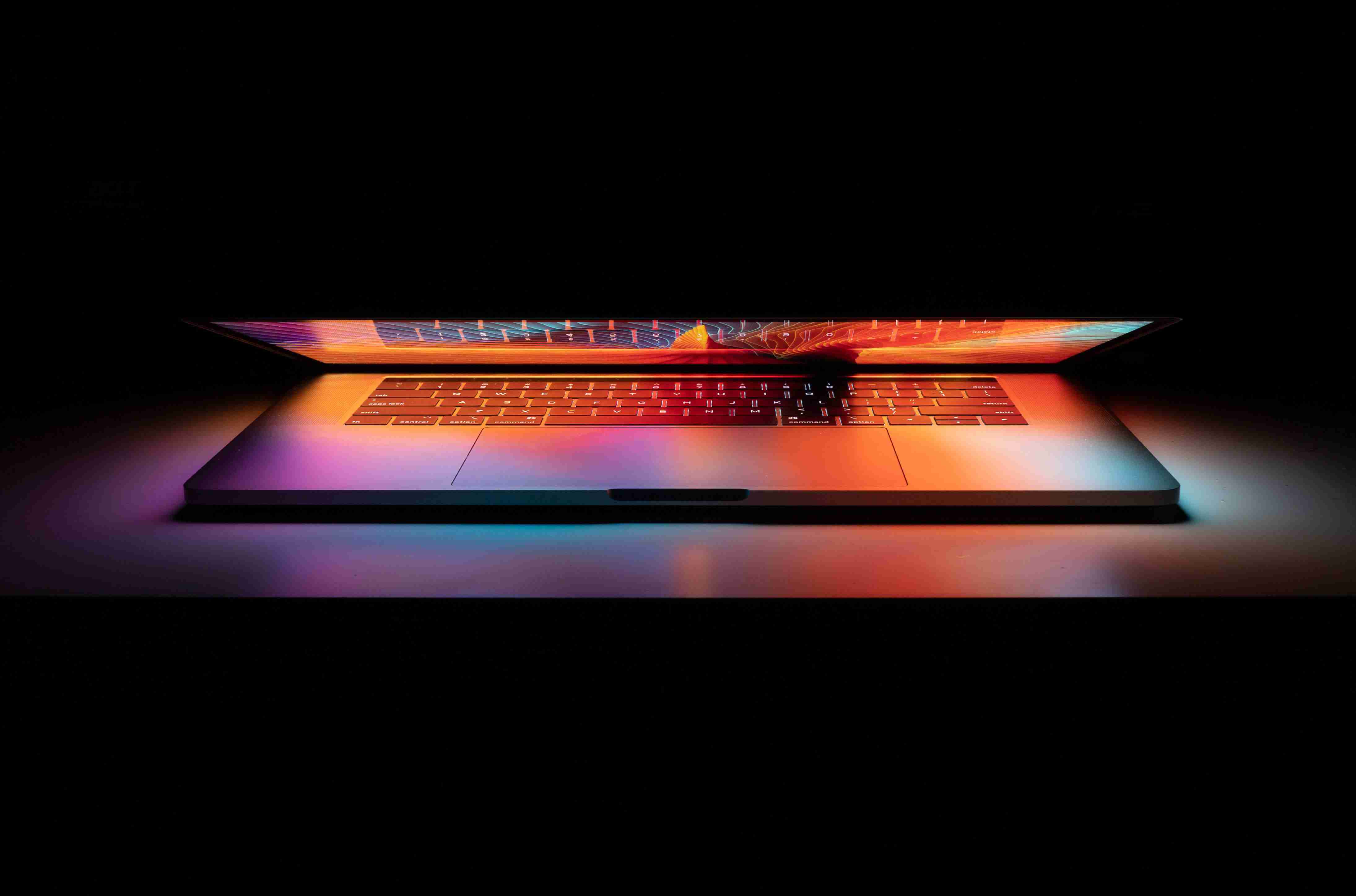
若忘记提示问题答案,点击右下角“重置”按钮,如图:

点击“确定”按钮,如图:

显示成功后点击“确定”按钮前往设置确认密码,如图:
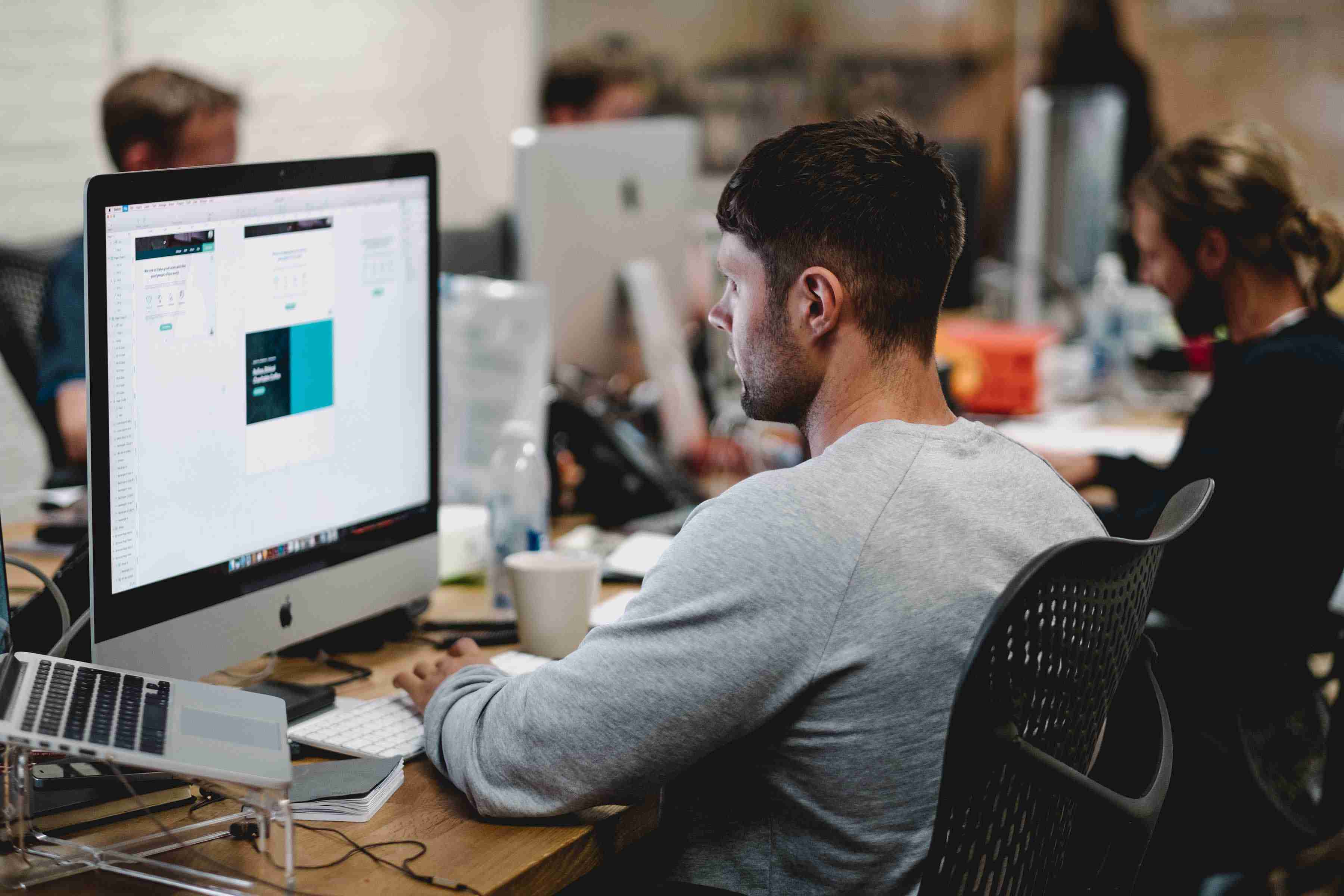
输入密码、确认密码、提示问题和答案后点击“保存”按钮,如图:

点击“确定”按钮,如图:

显示成功后点击“确定”按钮。如图:
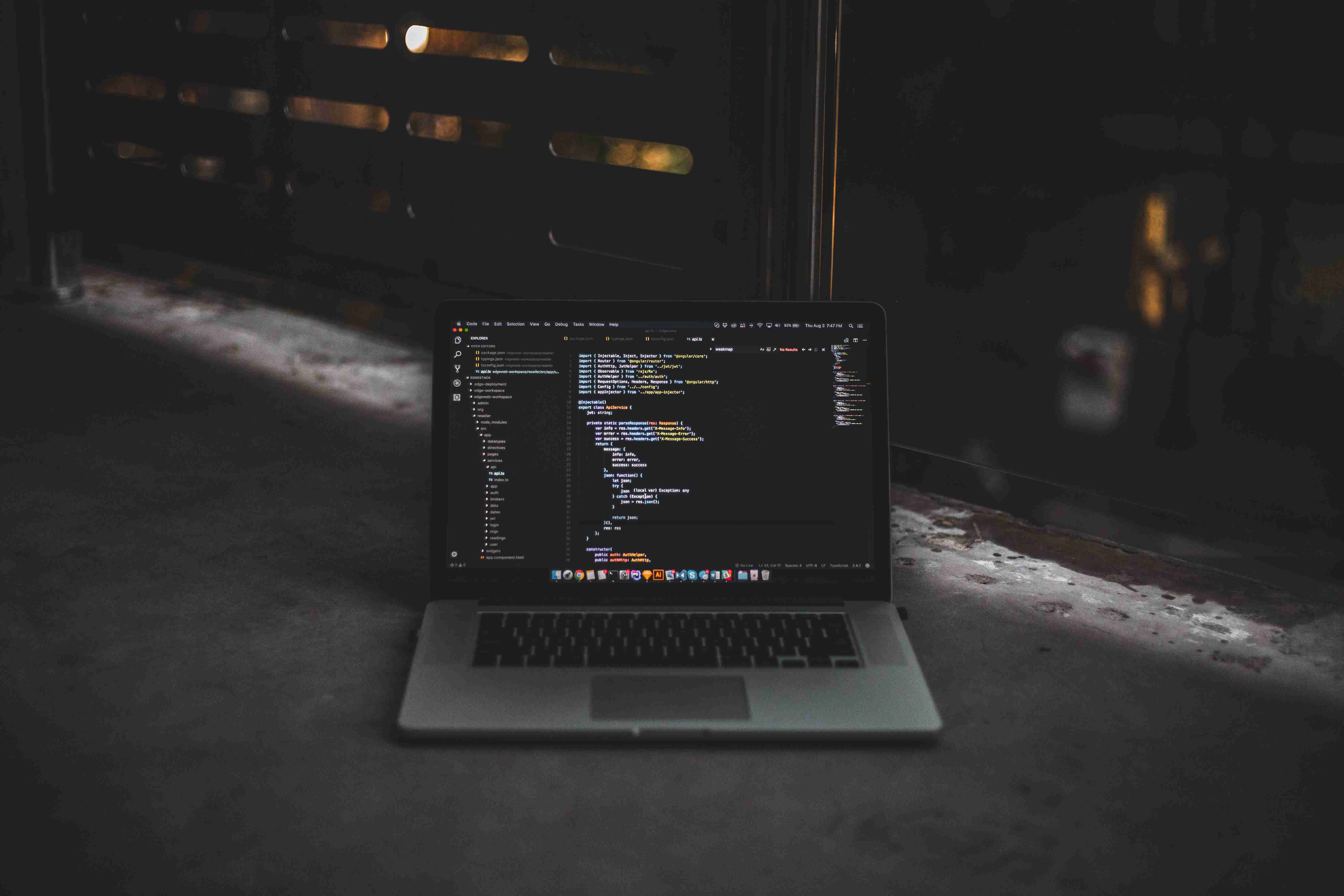
(5)打印
用户可以通过点击申报抵扣发票统计表右上方的“打印”按钮,连接本地打印机对统计表进行打印操作。
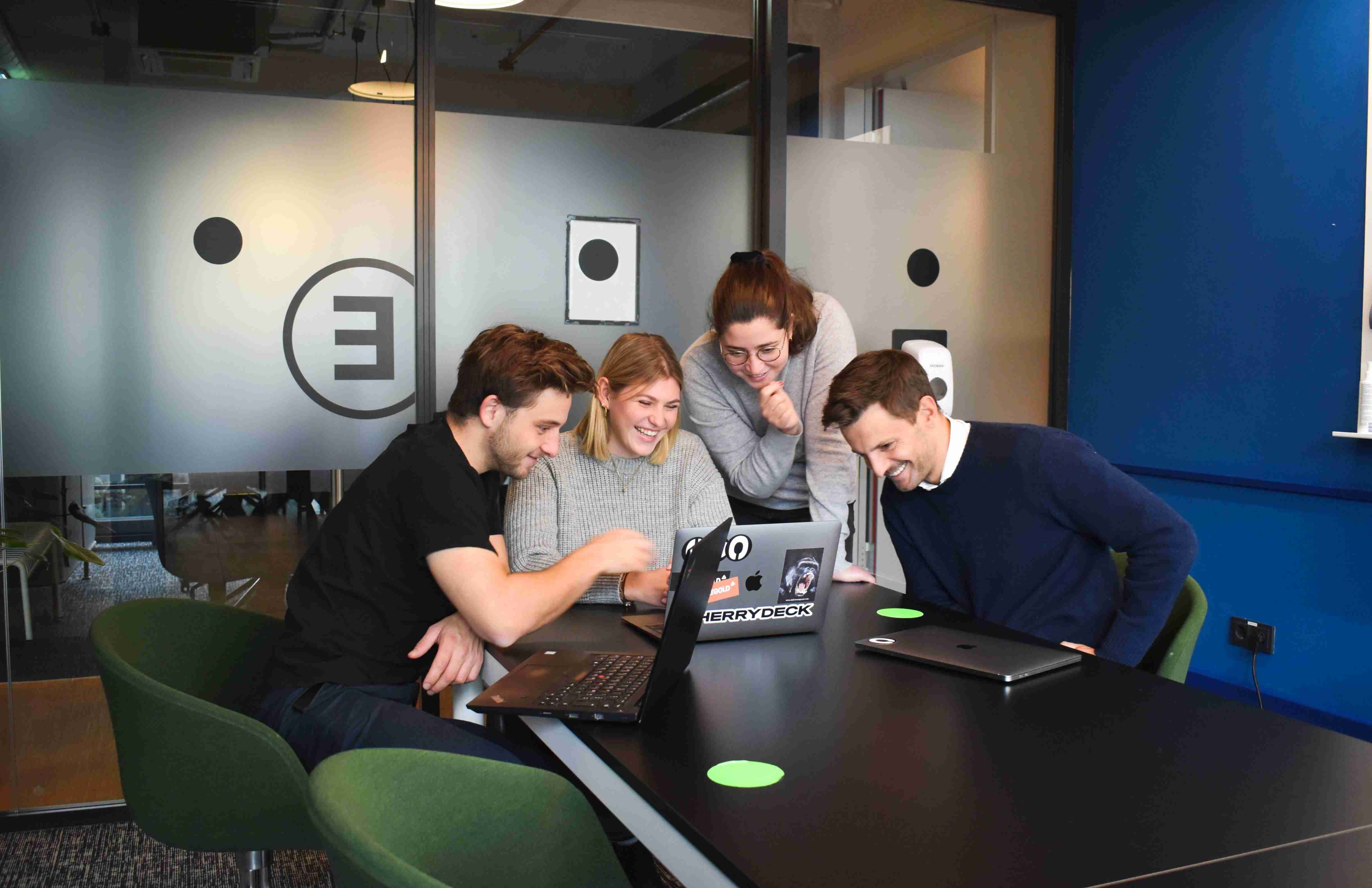
(6)勾选明细查询及导出
确认成功后,可对本期的认证数据进行查询和导出。
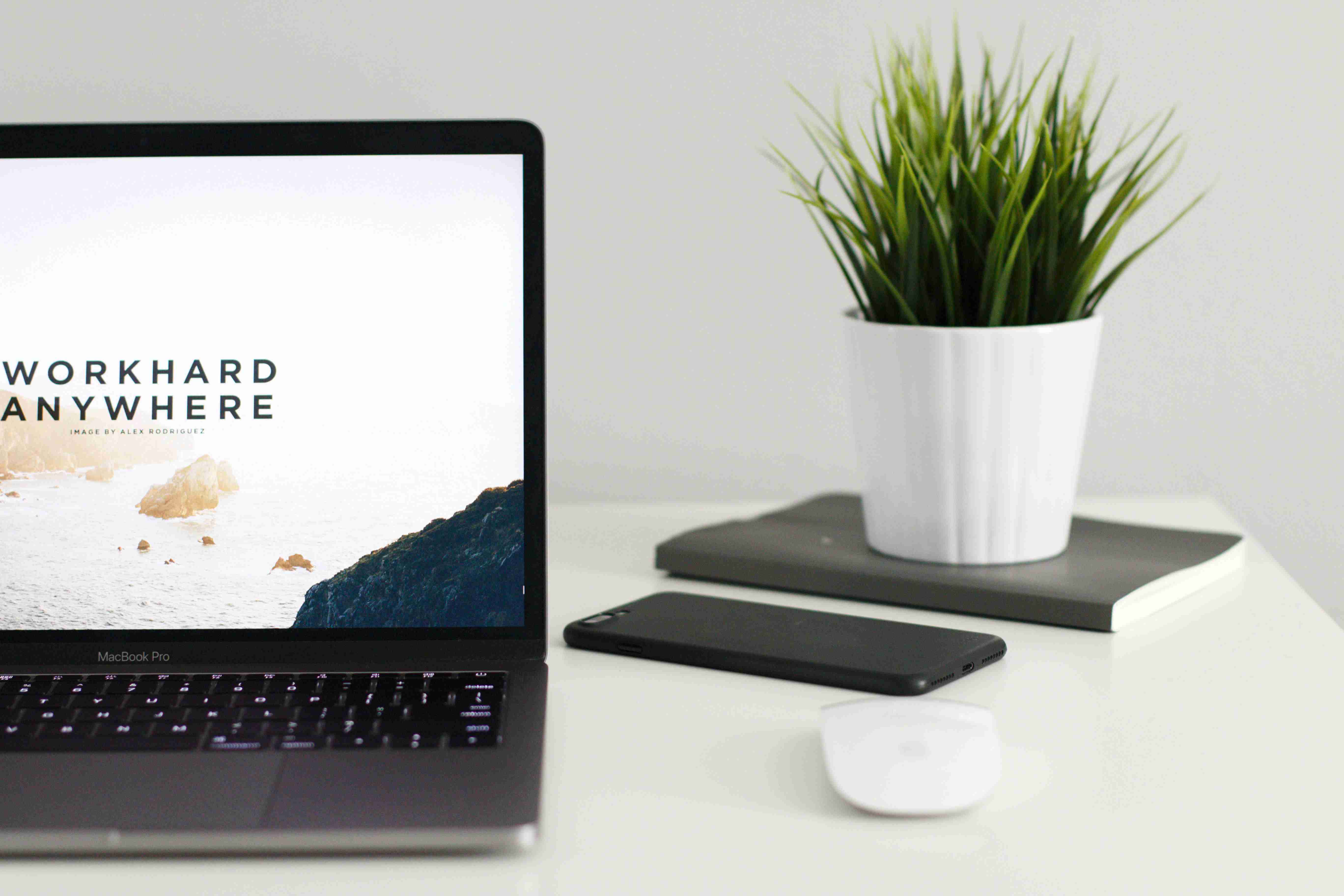
.jpg)
- 异常发票统计表
选择“当前属期数据统计”,报表类型选择“异常发票统计表”,系统返回当前属期的异常发票统计表。页面下方展示的异常发票清单(如图所示)

2.历史属期数据统计
点击“历史属期数据统计”按钮,可浏览历史所属期的发票统计表和异常发票统计表,支持对明细数据的查询和下载。选择税款所属期和报表类型后,就可显示该期的发票统计表或异常发票统计表,如下图所示。

#2022有你相伴#
#税收小知识#
版权声明:本文内容由互联网用户自发贡献,该文观点仅代表作者本人。本站仅提供信息存储空间服务,不拥有所有权,不承担相关法律责任。如发现本站有涉嫌抄袭侵权/违法违规的内容, 请发送邮件至123456@qq.com 举报,一经查实,本站将立刻删除。

